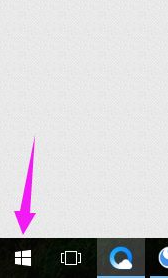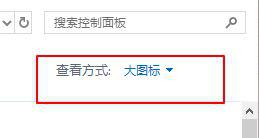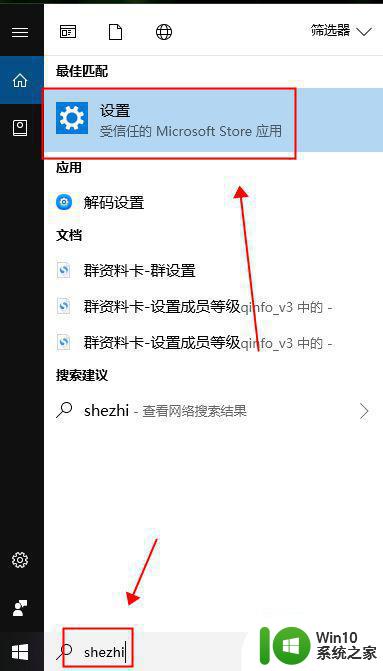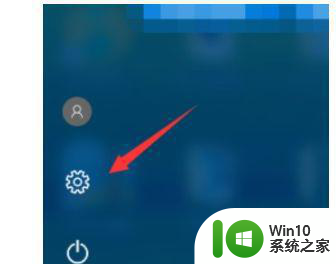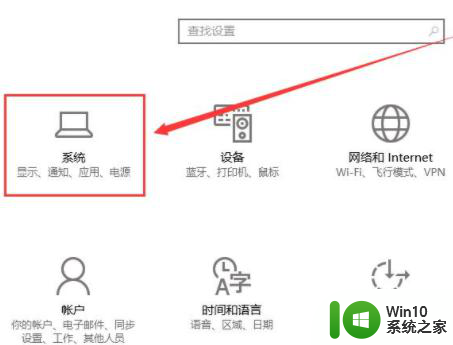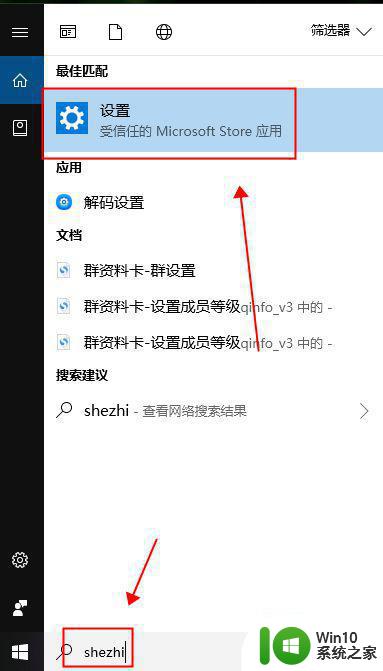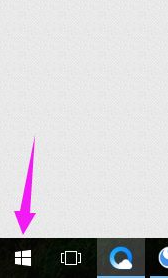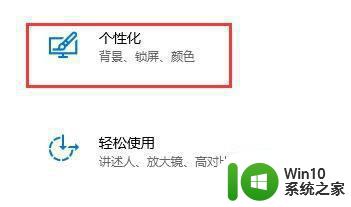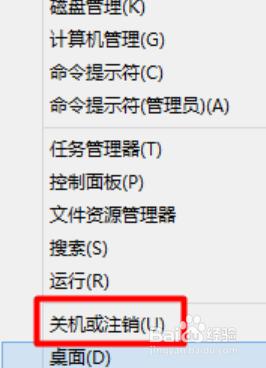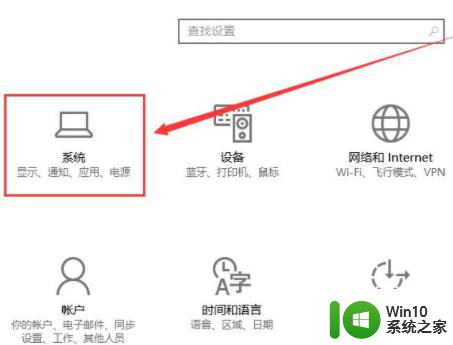如何在win10电脑上禁用自动息屏功能 win10电脑屏幕不断熄灭怎么解决
更新时间:2023-06-05 10:05:00作者:xiaoliu
在使用win10电脑时,有时会遇到屏幕自动熄灭的问题,这可能会对我们的使用造成很大的困扰,造成这种情况的原因可能很多,其中一种可能是因为自动息屏功能。这种功能虽然节省电力,但是对于我们需要长时间使用电脑的情况,却不太友好。那么如何在win10电脑上禁用自动息屏功能呢?下面我们来探讨一下解决办法。
具体方法如下:
1、首先点击电脑左下角系统图标。
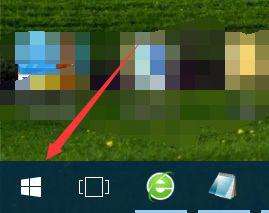
2、在弹出的界面,点击进入设置。
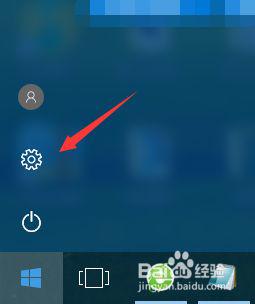
3、进入设置后,点击进入显示。
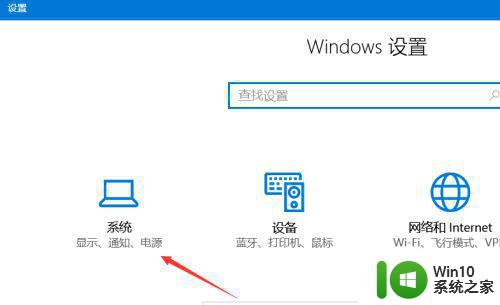
4、找到电源和睡眠,点击进入。
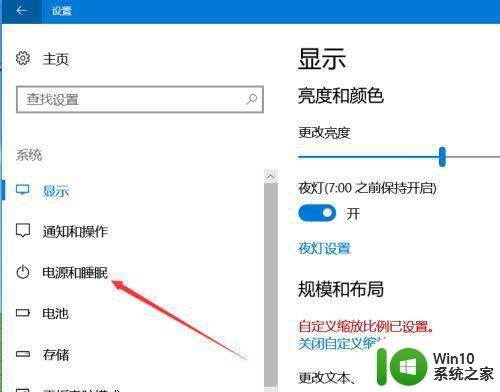
5、调整图中箭头所示的选项。
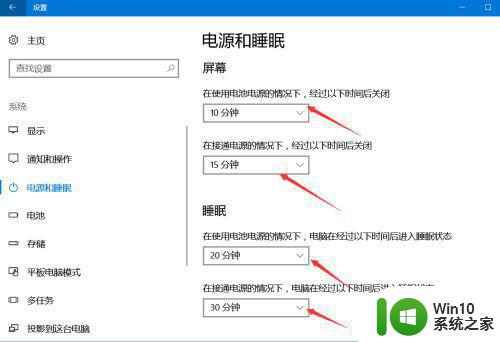
6、将他们全部调整为从不,这样,我们就设置好了永不息屏/一直亮屏。
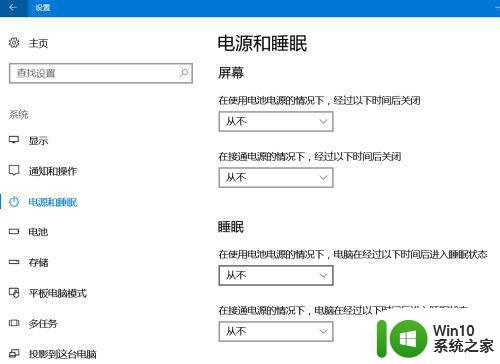
以上就是在Win10电脑上禁用自动息屏功能的全部内容,如果您碰到同样的问题,请参照本文的方法处理,希望能对您有所帮助。